در این مقاله قصد داریم تکنیک هایی را برای صرفه جویی در مصرف باتری لپ تاپ ایسوس آموزش دهیم. چون اگر میزان مصرف انرژی را بهینه سازی نکنید، این قطعه از کامپیوتر شما خیلی زود خراب می شود. به طور کلی عمر مفید باتری های لیتیومی چیزی حدود 2 تا 3 سال است، اما با رعایت یک سری نکات ریز می توانید طول عمر این بخش را افزایش دهید. در ادامه با نمایندگی ایسوس همراه باشید تا چند روش کاربردی را که در زمینه صرفه جویی در مصرف باتری لپ تاپ asus مفید واقع می شود، بررسی کنیم.

چند تکنیک طلایی برای صرفه جویی در مصرف باتری لپ تاپ ایسوس
باتری لپ تاپ این امکان را در اختیار شما قرار می دهد که هنگام در دسترس نبودن برق یا حتی طی سفر به راحتی از رایانه خود استفاده کنید. اما این قطعه در اثر شارژهای مکرر دچار فرسودگی می شود. به همین دلیل باید سعی کنید با کاهش مصرف انرژی، تعداد دفعات شارژ باتری را به حداقل برسانید. جهت صرفه جویی در مصرف باتری لپ تاپ ایسوس می توانید یکی از راه کارهای زیر را مورد استفاده قرار دهید.
جدا کردن دستگاه های جانبی
یک روش ساده و در عین حال تاثیرگذار برای کاهش مصرف باتری لپ تاپ ایسوس این است که تمام دستگاه ها و لوازم جانبی متصل به رایانه خود را جدا سازید. کارت های بی سیم PC، دوربین های وبکم، موس و تمام تجهیزاتی که از طریق کابل USB به کامپیوتر متصل می شوند، مقادیر زیادی از انرژی باتری را مصرف می کنند.
حتی در صورت روشن بودن قابلیت های ارتباطی مانند وای فای و بلوتوث طول عمر باتری سیستم به میزان قابل توجهی کاهش می یابد. لذا توصیه می شود تمام دیوایس های جانبی را از لپ تاپ خود جدا کنید؛ علاوه بر آن تنها در مواقع لزوم هدفون های وای فای به سیستم متصل نمایید.
کالیبره کردن باتری لپ تاپ
پس از مدتی که از خریداری لپ تاپ می گذرد، باتری آن نسبت به گذشته طول عمر کمتری خواهد داشت. یکی از اقداماتی که می توانید برای بهبود عملکرد باتری انجام دهید، این است که آن را کالیبره کنید. کالیبره نمودن در بازه های زمانی سه ماهه موجب صرفه جویی در مصرف باتری لپ تاپ ایسوس می شود. کافی است مراحل زیر را جهت کالیبره کردن انجام دهید:
- اجازه دهید تا باتری رایانه فول شارژ شود. پس از شارژ شدن صد درصد صبر کنید تا حدود یکی دو ساعت دیگر آداپتور متصل به پریز برق بماند.
- سپس شارژر را از برق بکشید و لپ تاپ را تا زمانی روشن نگه دارید که اخطار کمبود باتری ظاهر شود. منتظر بمانید تا باتری کاملاً خالی شود تا جایی که سیستم خاموش گردد.
- اکنون باید حدود یکی دو ساعت سیستم را در همان حالت خاموشی بگذارید.
- پس از سپری شدن این مدت لپ تاپ را مجدداً به برق بزنید تا باتری کاملا پر شود. با انجام این مراحل باتری دستگاه کالیبره می گردد.
بیشتر بخوانید: علت زود خالی شدن باتری لپ تاپ ایسوس
فعال کردن قابلیت Power Saving
برای لپ تاپ های امروزی قابلیتی کاربردی به نام Power Saving لحاظ شده است. با فعال کردن این ویژگی سیستم به طور کاملاً اتوماتیک کارایی باتری را از طریق انجام اعمالی مانند کاهش نور صفحه نمایش و… بهبود می دهد. بنابراین فعال سازی حالت Power Saving به صرفه جویی در مصرف باتری لپ تاپ ایسوس کمک شایانی می کند. برای روشن کردن این قابلیت می توانید مراحل زیر را طی نمایید:
- در دسکتاپ لپ تاپ خود به دنبال آیکون باتری بگردید و روی آن کلیک کنید.
- سپس روی گزینه Power Saver بزنید.
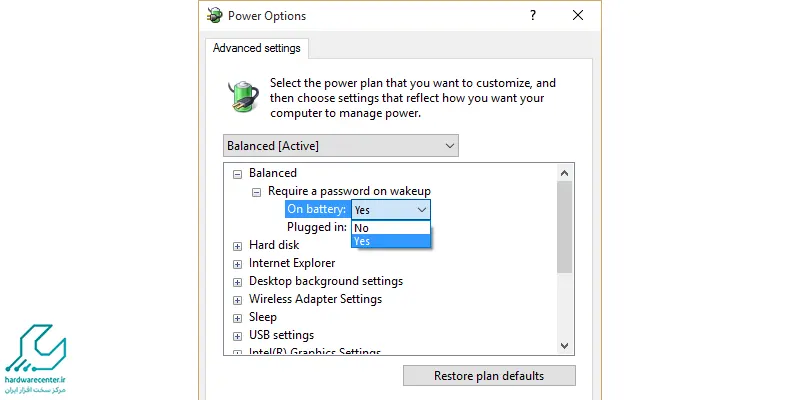
- در مرحله بعدی More Power Options را انتخاب نمایید. در این بخش می توانید یک سری تنظیمات را به صورت دستی جهت کاهش مصرف انرژی اعمال کنید.
- در قسمت Advanced Battery Setting نیز تنظیمات پیشرفته تری نظیر غیر فعال کردن پورت ها دیده می شود که در افزایش عمر مفید باتری تاثیر دارند. البته تنظیمات موجود در این بخش بسیار تخصصی هستند. لذا توصیه می شود در صورت مبتدی بودن به سراغ قسمت Advanced Battery Setting نروید.
آیا می دانید: دلایل خالی شدن باتری لپ تاپ ایسوس در حالت خاموش چیست؟
بستن برنامه های پس زمینه
نرم افزارهایی که در پس زمینه سیستم باز هستند، مقدار زیادی از انرژی باتری را مصرف می کنند. بنابراین جهت صرفه جویی در مصرف باتری لپ تاپ ایسوس بهتر است که برنامه های بلا استفاده را غیر فعال سازید. در نسخه های مختلف ویندوز می توانید به منظور بستن برنامه های پس زمینه مطابق مراحل زیر عمل کنید:
- کلیدهای ترکیبی Ctrl+Alt+Delete را به طور همزمان فشرده و نگه دارید تا Task Manager اجرا شود.
- اکنون در قسمت Applications لیستی از برنامه های در حال اجرا را خواهید دید. البته دسترسی به نرم افزارهای باز شده از بخش Process نیز امکان پذیر است.
- در مرحله بعد برنامه های غیر ضروری را به دلخواه خود برگزیده و غیر فعال نمایید.
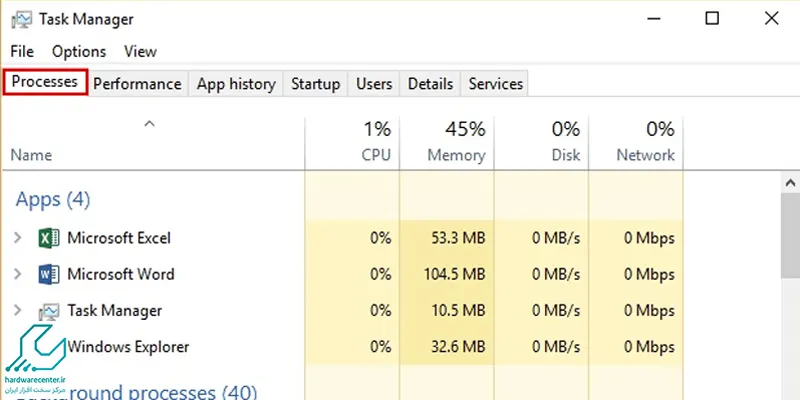
به روز رسانی درایورها و نرم افزارهای سیستم
آپدیت درایورها و نرم افزارهای نصب شده در لپ تاپ می تواند تاثیر زیادی در کاهش مصرف باتری داشته باشد. جهت به روز رسانی این دو بخش مراحل زیر را انجام دهید:
- وارد کنترل پنل سیستم شوید.
- سپس روی آیتم windows Update کلیک کنید.
- اکنون لیستی از بروزرسانی های موجود را می بینید. موارد مورد نظر را برای آپدیت برگزینید.
استفاده از درایوهای SSD
راه کار دیگری که برای صرفه جویی در مصرف باتری لپ تاپ ایسوس توصیه می شود، این است که از حافظه های SSD استفاده کنید. این درایوها معمولاً با قیمت بالایی به فروش می رسند، اما تاثیر زیادی در افزایش لود سیستم و کمتر شدن مصرف انرژی باتری دارند.
قرار ندادن لپ تاپ ایسوس در معرض گرما
دوری از گرما باعث می شود عمر مفید باتری لپ تاپ افزایش پیدا کند. به همین دلیل ضروری است که رایانه خود را زیر تابش مستقیم نور آفتاب یا در محیط های گرم قرار ندهید. همچنین مسیرهای تهویه دستگاه را به دقت چک کنید و در صورت وجود هرگونه مانع، آن ها را برطرف نمایید. در ضمن باید از سلامت فن لپ تاپ مطمئن شوید و در صورت وجود هرگونه نقص در فن، تعمیر آن را بر عهده یک فرد متخصص بگذارید.
استفاده از ابزار Defragment
ابزار Defragment با مرتب کردن فایل های روی هارد دیسک باعث کاهش مصرف انرژی باتری می گردد. پس از مدتی کار با سیستم حجم انبوهی از فایل ها و اطلاعات در درایوهای مختلف به صورت پراکنده ذخیره می شوند. لذا سیستم برای دستیابی به این فایل ها مسیر پیچیده و سختی را پیش رو خواهد داشت. با استفاده از ابزار Defragment می توانید فایل ها را به صورت منظم در کامپیوتر ذخیره کنید، به گونه ای که دسترسی به آن ها به راحتی انجام گیرد. این کار باعث صرفه جویی در مصرف باتری لپ تاپ ایسوس خواهد شد.
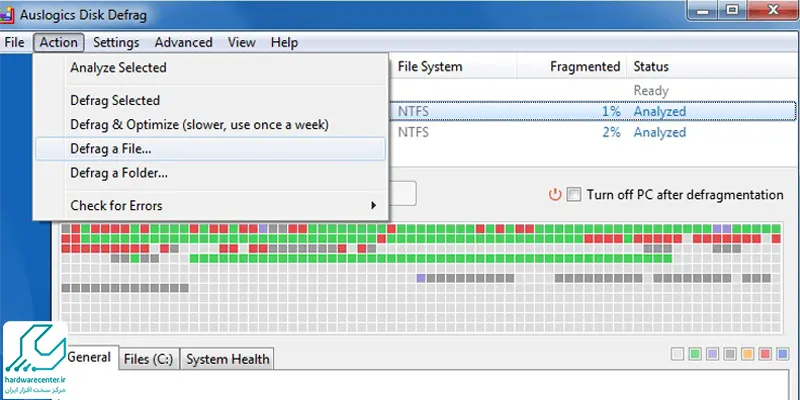
کاهش روشنایی صفحه نمایش
روشن ماندن نمایشگر لپ تاپ بیشتر از آنچه که فکرش را می کنید، موجب خالی شدن باتری می شود. از این رو بهتر است که میزان نور صفحه نمایش را کمتر کنید تا باتری مدت بیشتری دوام بیاورد. جهت کاهش روشنایی نمایشگر طبق مراحل زیر پیش بروید:
- از بخش Start کامپیوتر خود عبارت screen brightness را جستجو کنید.
- سپس از بین نتایج ظاهر شده گزینه Change brightness level را برگزینید.
- در مرحله بعد در بخش مربوط به تنظیمات نمایشگر باید نوار لغزنده روشنایی را در جهت چپ حرکت دهید.
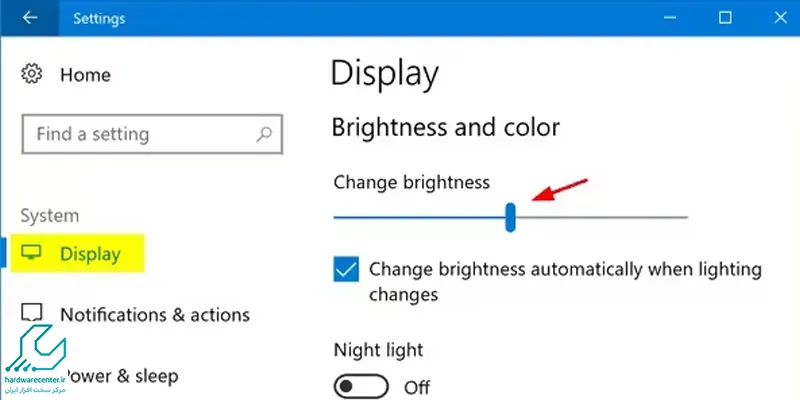
آیا می دانید: دلیل روشن نشدن لپ تاپ ایسوس چیست؟
تغییر تنظیمات Sleep
حالت Sleep باعث می شود که در صورت کار نکردن با رایانه، میزان مصرف انرژی سیستم به حداقل برسد. چنانچه تنظیمات این قابلیت را به نحوی انجام دهید که دقایق کوتاه تری برای به خواب رفتن کامپیوتر انتخاب شود، به صرفه جویی در مصرف باتری لپ تاپ ایسوس کمک می کند. تنظیم Sleep را می توانید به صورت زیر انجام دهید:
- در کادر جستجوی Start لپ تاپ ایسوس خود عبارت Sleep را سرچ کنید.
- پس از اتمام جستجو، در بین نتایج گزینه Power & sleep settings را انتخاب نمایید.
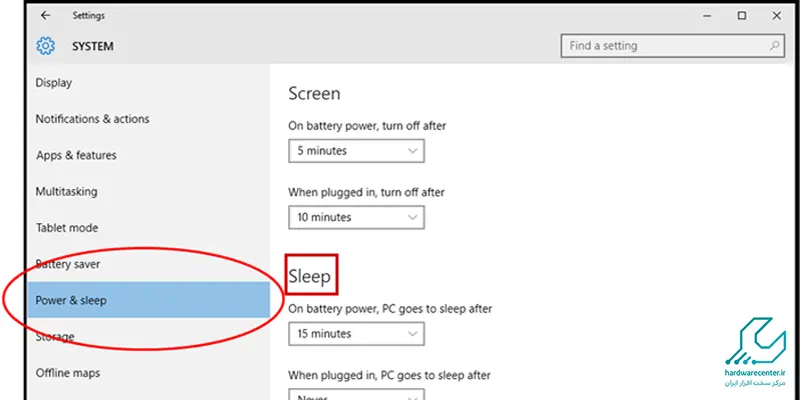
- اکنون باید در قسمت Screen مدت زمان خاموش شدن صفحه را مشخص سازید.
- سپس در بخش Sleep هم مدت زمان به خواب رفتن لپ تاپ را تعیین کنید.
بیشتر بدانید: تفاوت باتری داخلی و خارجی ایسوس چیست؟
غیر فعال نمودن تصاویر متحرک پس زمینه
ممکن است به دلیل زیبایی بصری تصاویر متحرک و انیمیشن ها، تمایل داشته باشید از این موارد در پس زمینه لپ تاپ خود استفاده کنید. اما لازم است بدانید که تصاویر متحرک بخش زیادی از انرژی باتری را از بین می برند. به همین دلیل بهتر است که به منظور صرفه جویی در مصرف باتری لپ تاپ ایسوس مطابق مراحل زیر تصاویر پس زمینه را غیر فعال کنید:
- کلیدهای ترکیبی windows و R را بفشارید تا پنجره run اجرا شود.
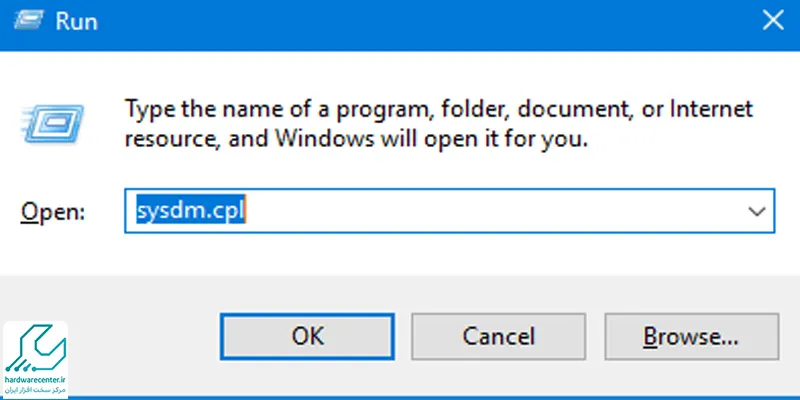
- سپس عبارت cpl را در کادر پنجره پیش روی خود وارد سازید و روی اینتر بزنید.
- پس از دسترسی به پنجرهproperties system ، وارد advanced شوید.
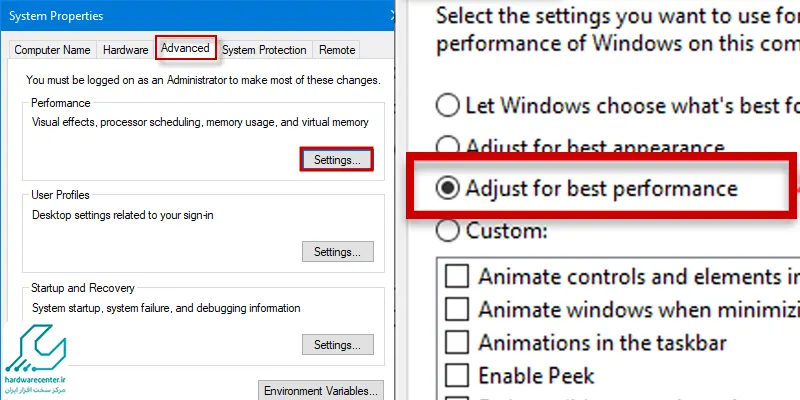
- در گام بعدی روی گزینه preferences کلیک کنید. سپس settings را برگزینید.
- اکنون روی گزینه adjust for the best performance بزنید و نهایتاً نیز دکمه ok را انتخاب نمایید.
خاموش کردن پردازنده های CPU برای صرفه جویی در مصرف باتری لپ تاپ asus
برخی از پردازنده های CPU تنها جهت انجام کارهای حرفه ای مورد استفاده قرار می گیرند. بنابراین می توانید در صورت کاربری معمولی، برای صرفه جویی در مصرف باتری لپ تاپasus تعدادی از این موارد را خاموش کنید. غیر فعال کردن پردازنده های CPU را مطابق مراحل زیر انجام دهید:
- با فشردن کلیدهای R و windows پنجره run را اجرا نمایید.
- سپس عبارت msconfig را در کادر مربوط وارد کرده و روی enter بزنید.
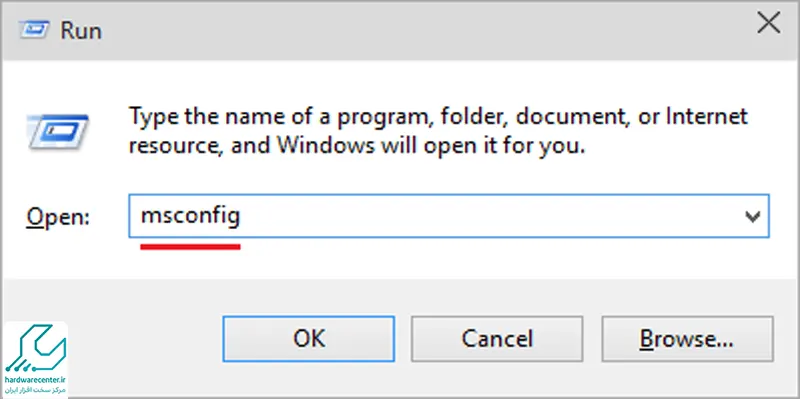
- در پنجره پیش روی خود وارد منوی Boot شوید و سیستم عامل لپ تاپ ایسوس را برگزینید.
- در گام بعدی روی آیتم advanced options کلیک کنید.
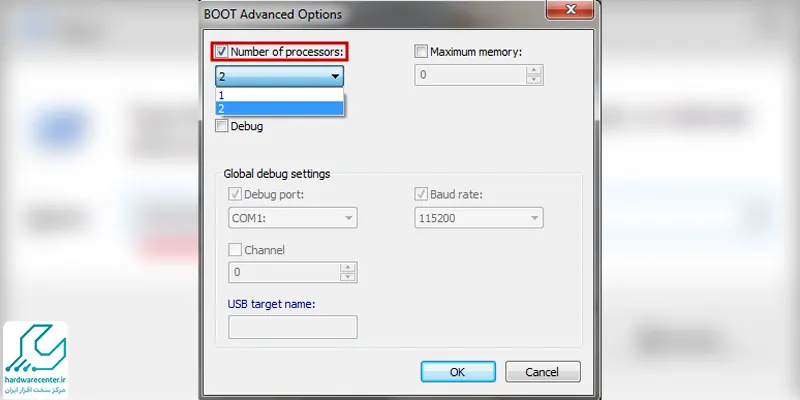
- اکنون باید در قسمت number of processors تعداد پردازنده های مورد نظر خود را انتخاب نمایید.
- روی دکمه ok بزنید و سیستم خود را ری استارت کنید تا تغییرات اعمال شوند.



